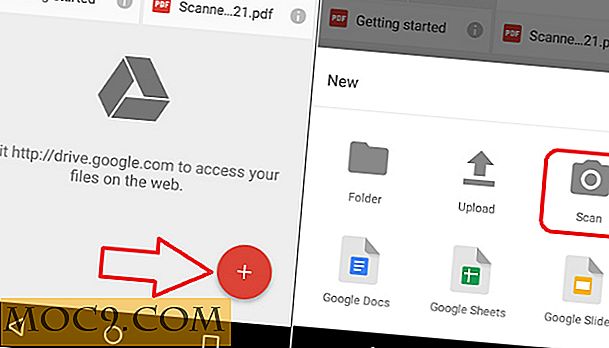Sådan deaktiveres gæstekonto i Ubuntu
Hvis du ikke har bemærket, kan du på login-skærmen for Ubuntu vælge "Gæstesession" og logge ind på din computer uden adgangskode. Selvfølgelig vil gæsten ikke kunne få adgang til dine filer og mapper. Hvad de vil se er standard Ubuntu-skrivebordet, og de vil ikke være i stand til at gemme nogen filer permanent, da alle gemte filer slettes ved genstart. Gæstesessionen er fantastisk, hvis du låner nogen din bærbare computer til en hurtig e-mail-check eller webbrowsing. Men hvis du er den eneste bruger af din computer, og du hader indstillingen "Gæstesession", klutter din login-skærm, så kan du deaktivere gæstekonto i Ubuntu.
1. Log ind på din computer med din personlige konto. Åbn en terminal og skriv følgende:
sudo nano /etc/lightdm/lightdm.conf
Du skal se følgende:

2. Flyt markøren til en ny linje i slutningen og indtast følgende linje:
tillade-gæst = false

3. Tryk på "Ctrl + o" for at gemme ændringerne og "Ctrl + x" for at afslutte.
4. Genstart Lightdm.
sudo genstart lightdm
Alternativt kan du genstarte computeren. Ved næste login vises "Guest Session" -tilstanden ikke længere i login-indstillingen.

Mere konfiguration
Hvis du også vil deaktivere "remote login" -alternativet, skal du tilføje følgende linje til lightdm.conf filen.
greeter-show-fjernstyret login = false

Glem ikke at genstarte Lightdm
sudo genstart lightdm

Restaurering
For at gendanne loginskærmen til standardstatus, skal du blot fortryde de ændringer, du har foretaget. Det betyder at fjerne linjen " allow-guest=false " eller " greeter-show-remote-login=false " fra lightdm.conf filen.